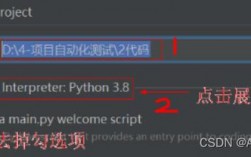xmanager怎么远程连接linux桌面
具体操作步骤为:
1、首先打开Xmanager的目录,可以看到xstart,双击打开:

2、打开Xstart填写主机IP,协议选择SSH,填写用户名,身份认证选择password,命令里面填写“/etc/gdm/Xsession”,最后点击运行:
3、确定之后就会弹出linux的图像界面了,成功用Xmanager打开Linux图形桌面:
如何通过windows终端远程连接linux
获知Linux版本在命令行中输入命令获取:uname -r给Linux系统安装xrdp工具在命令行中输入:sudo apt-get install xrdp输入后回车根据提示输入用户密码设置Linux系统的远程桌面1.勾选允许其他人访问你的电脑2.安全--配置网络接受自动连接查看服务器IP地址在命令行中输入:在windows端打开远程桌面工具在运行中输入mstsc快速打开输入预远程桌面Linux服务器的IP地址输入Linux操作系统用户名,root用户的密码,确定后即可以远程访问啦!可以实现Linux中几乎所有的功能。

linux和linux之间用什么远程桌面来连接
可以通过ssh命令连接。 命令使用语法:
1,指定用户: ssh -l root 192.168.0.11或则 ssh root@192.168.0.11
2,如果修改过ssh登录端口的可以: ssh -p 12333 192.168.0.11 ssh -l root -p 12333 192.168.0.11 ssh -p 12333 root@192.168.0.11 连接步骤: 1,打开终端。 2,一般情况下使用ssh+目标地址即可,测试连接本机:ssh 127.0.0.1 3,首次登陆会提示你是否确认连接 输入yes,连接成功。 4,连接其他账户或者计算机需要输入密码才能连接。

如何用Linux连接Windows的远程桌面
现在大部分企业都是启用liunx或者乌班图等liunx的操作系统作为核心服务器,但是绝大多是的桌面系统使用的是window系统。 在管理方面,作为网管,是经常使用远程连接的。那么如何用linux连接window的桌面。
Fedora或RHELCentOS等连接windows的远程桌面的方法常见的有以下两种:
第一种方法:krdc : 一般可以在菜单中找到,也可以在命令行界面中直接输入krdc 后回车,在弹出的窗口中使用rdp协议,填好Windows主机IP或主机名,即可连接到相应的Windows的远程桌面上。
第二种方法:rdesktop 主机名或ip:端口 -u用户名 -p密码 -g 1024x768 -r sound:local Empire CMS,phome.net。
到此,以上就是小编对于linux 远程桌面连接的问题就介绍到这了,希望介绍的4点解答对大家有用,有任何问题和不懂的,欢迎各位老师在评论区讨论,给我留言。

 微信扫一扫打赏
微信扫一扫打赏